- Зохиолч Lauren Nevill [email protected].
- Public 2023-12-16 18:54.
- Хамгийн сүүлд өөрчлөгдсөн 2025-01-23 15:22.
Java апплетуудыг ашиглах нь аюултай байж болзошгүй тул компьютер дээрээ зарим үйлдлийг алсаас гүйцэтгэх боломжийг олгодог. Гэсэн хэдий ч нэлээд олон сайтууд хэрэглэгчийн компьютерт татаж авсан Java програмуудыг ашигладаг тул ихэнх хөтчийн тохиргоонд ийм төрлийн програмыг ажиллуулах зөвшөөрлийг идэвхжүүлэх / идэвхгүй болгох функц байдаг.
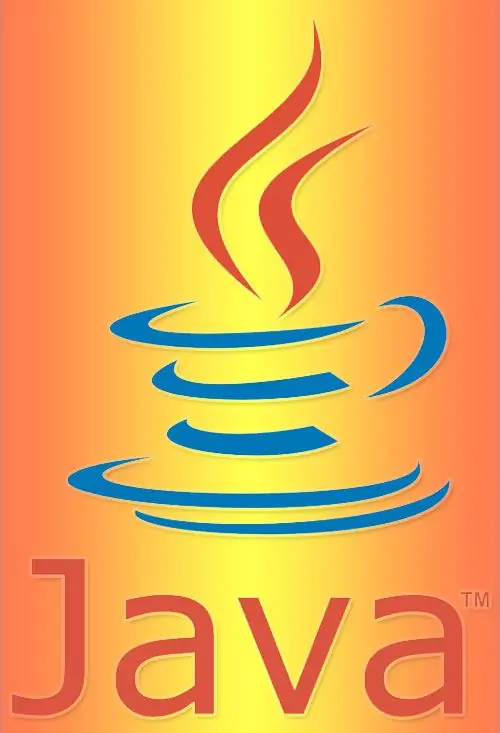
Зааварчилгаа
1-р алхам
Mozilla Firefox хөтчийн цэсэнд "Хэрэгсэл" хэсгийг өргөжүүлж, "Сонголт" -ыг сонгоно уу. Нээгдэх тохиргооны самбар дээр "Агуулга" табыг сонгоод "Java ашиглах" бичээсийн хажууд байгаа хайрцагыг шалгана уу. Дараа нь "OK" товчийг дарж, хөтөч таны тохиргоонд хийсэн өөрчлөлтийг санах болно.
Алхам 2
Internet Explorer цэснээс Tools хэсгийг өргөжүүлж Internet Options командыг сонгоно уу. Хөтөч нь "Аюулгүй байдал" таб руу очих шаардлагатай тохиргооны цонхыг нээнэ. Энэ бүсийн аюулгүй байдлын түвшин хэсэгт Custom товчийг дарж аюулгүй байдлын сонголтуудын урт жагсаалттай тусдаа цонх нээнэ үү. Жагсаалтын доод хэсэг рүү гүйж, скриптүүд дээр скриптүүдийн Java програмуудын дэд хэсгийг олоорой. "Идэвхжүүлэх" хажууд байгаа хайрцгийг тэмдэглээд "OK" дээр дарж цонхыг хаа. Хөтөчийн тохиргооны цонхыг хааж, дараа нь програмыг дахин эхлүүлээрэй - өөрчлөлтүүд зөвхөн үүний дараа хүчин төгөлдөр болно.
Алхам 3
Safari хөтчийн цэсэнд "Засах" хэсгийг өргөжүүлж, "Тохиргоо" зүйлийг сонгоно уу. Хөтөчийн тохиргооны менежментийн цонхонд "Аюулгүй байдал" таб руу очоод "Вэб контент" хэсэгт "Connect Java" хайрцгийг шалгана уу. Энэ хөтөч дээр тохиргооны цонхыг баруун дээд цонхны загалмай дээр дарж хаадаг бөгөөд бусад хөтөчүүдийн адил тусгай товчлуур байхгүй болно.
Алхам 4
Opera хөтчийн цэсэнд "Тохиргоо" хэсгийг өргөжүүлж "Ерөнхий тохиргоо" зүйлийг дарна уу. Эсвэл та CTRL + F12 товчийг дарж болно. Тохиргооны самбар дээр "Нарийвчилсан" таб руу ороод зүүн талын жагсаалтаас "Агуулга" -ыг сонгоно уу. Хөтөчийн хамгийн сүүлийн хувилбаруудад Java апплетуудыг ашиглах тохиргоог тусад нь хийгээгүй тул бусад залгаасуудын тохирох тохиргоотой хослуулсан тул "Залгаасуудыг идэвхжүүлэх" гэсэн хайрцгийг заавал шалгах хэрэгтэй. Өмнөх хувилбаруудад "Java-г идэвхжүүлэх" хайрцгийг "Plugins-ийг идэвхжүүлэх" хайрцгийн дээр байрлуулсан байв. Хайрцагыг шалгасны дараа "OK" товчийг дарна уу.






